
Ako obnoviť odstránené súbory z košíka na počítači? Kde sú súbory z košíka na obnovení počítača?
Článok o tom, ako obnoviť vzdialených súborov z košíka, programov obnovy, vyhľadávanie súborov v systéme Windows.
Navigácia
- Dizajn virtuálneho koša
- Ako vidieť vzdialené informácie?
- Možnosti vyhľadávania, obnovenie odstránených súborov
- Vyhľadajte informácie o košíku
- Vyhľadávanie, Obnovenie súborov pomocou záloh
- Vyhľadávanie, obnoviť súbory pomocou špecializovaného programu (Utility)
- Pomôžte špecialistu IT - technológia
- Užitočné odporúčania na uľahčenie obnovy súborov
- Použitie virtuálneho ukladania
- Vytvorte zálohy
- Video: Ako obnoviť vzdialený súbor z košíka pomocou pomôcky?
Každý vie, čo je virtuálny košík Okná! Toto je odpad pre vyhľadávané elektronické informácie: písmená, informačné súbory, reklama a tak ďalej.

Virtuálny kôš - Zber zbytočných informácií
Košík vykonáva nasledujúce funkcie:
- Čistí elektronický box z spamu, zbytočných priečinkov, použitých súborov
- ukladá informácie bez udania užitočného množstva krabice
- prezentuje vynaložené informácie na vašu žiadosť
- automaticky odstráni súbory po uplynutí 30 dní
Inými slovami, košík je pohodlný "zberateľ odpadu" elektronických informácií, odkiaľ ho môžete dostať, vedené mojou túžbou.
Dizajn virtuálneho koša
Košík Oknáje priečinok toho istého operačného systému. Názvy priečinkov sa líšia vo verzii. Pri manuálnom vymazaní informácií zostávajú všetky údaje na materskom disku, pohybujúce sa do priečinka - kôš.
Príležitosti košíka:
- pevné údaje sa obnovia späť
- pevné údaje zostávajú na systéme materského disku
- v nastaveniach systému sú informácie skryté v predvolenom režime.
Ako vidieť vzdialené informácie?
- zadajte trvalý systém Okná
- vyberte možnosť "Service"
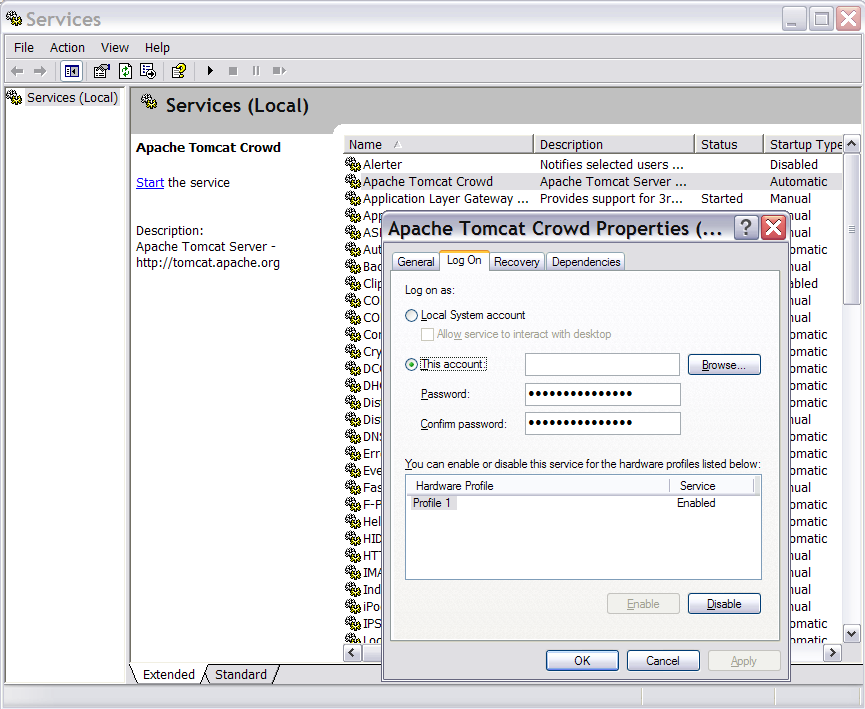
Výber možnosti "Service"
- oslávujeme túto možnosť "Nastavenia priečinkov"
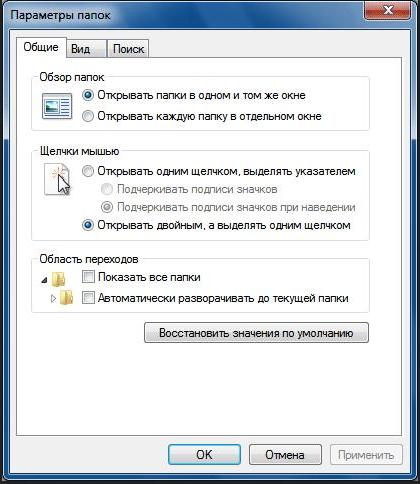
Oslávujeme možnosť "Nastavenia priečinkov", zadáme kartu Zobraziť
- zadajte kartu "Vyhliadka"
- oslávujeme reťazec "Zobraziť skryté súbory ... .." V okne, ktoré sa otvára
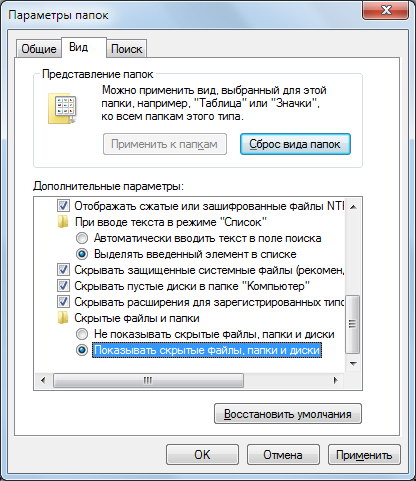
Oslávujeme možnosť "Zobraziť skryté súbory ...", vyberte ikonu v položke "Skryť bezpečné systémové súbory"
- vyčistite ikonu v bode "Skryť bezpečné systémové súbory"(Pozri vyššie uvedené kreslenie)
Zobrazuje sa z košíka, súborov
Poznámka: Kôš pracuje výlučne v systéme, ktorý má pevné disky.
Možnosti vyhľadávania, obnovenie odstránených súborov
- vyhľadajte užívateľský vozík
- obnovte so zálohami
- reštaurovanie s pomocou špecializovaného programu (Utilities)
- vyhľadávanie s IT špecialistom - Technológia
Vyhľadajte informácie o košíku
- zadajte ponuku "Košík" Na pracovnej ploche
- prijímame názov súboru alebo priečinok vo vyhľadávacom paneli
- voliteľne vykonávame triediace súbory podľa dátumu vymazania
- nájdeme vzdialený súbor
- kliknite na tlačidlo myši na ňom, vyberte možnosť "Obnoviť" Zo zoznamu, ktorý sa zobrazí

Vyberte možnosť "Obnoviť" zo zoznamu, ktorý sa zobrazí
- pozeráme sa na vznikajúci, zrekonštruovaný súbor z koša na rovnakom mieste, kde bolo pred odstránením
- voliteľne stlačte možnosť "Prázdny odpad" Aby informácie mohli zmiznúť z koša navždy

Kliknite na možnosť "Clear Basket", aby informácie zmizli z košíka navždy
Vyhľadávanie, Obnovenie súborov pomocou záloh
- pomocou vodiča nájdite priečinok od miesta, kde bol súbor chytený
- uplatnenie pravého tlačidla myši kliknite na názov priečinka
- vyberte možnosť "Vlastnosti"
- oslávujeme reťazec "Predchádzajúce verzie"ktorý obsahuje informácie o mnohých verziách súborov tohto priečinka
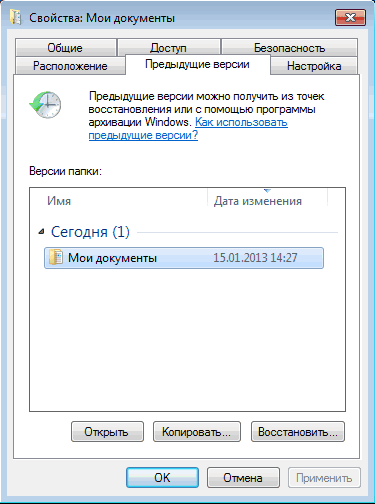
Voľbou "vlastností" oslavujeme reťazec "Predchádzajúce verzie"
- nájdeme verziu približnú k dátumu vymazania súboru, hľadáte prostredníctvom každej verzie
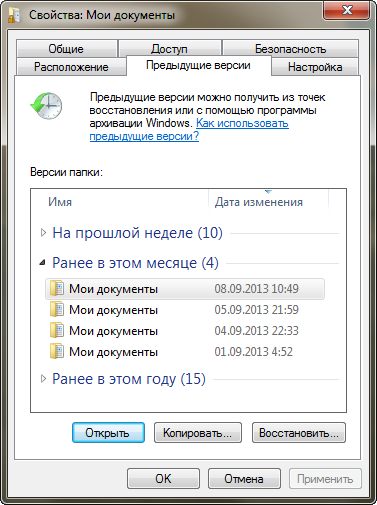
Verzia si prezrieme, nájdeme pre nás.
- stlačte tlačidlo "Obnoviť"
Poznámka: Záložné kópie sú vytvorené samotným systémom. Možnosť "Ochrana systému" Nastavenia by mali byť v pracovnej polohe.
Vyhľadávanie, obnoviť súbory pomocou špecializovaného programu (Utility)
Na obnovenie súborov existuje niekoľko populárnych programov (nástroje).
Dávame užitočné odkazy na prevzatie nástrojov:
Pomôžte špecialistu IT - technológia
Nájdite špecialistu nie je ťažké. Môžete sa obrátiť na servisné stredisko elektroniky, zobraziť reklamy na internete, opýtajte sa.
Kvalifikovaná pomoc vám bude poskytnutá.
Užitočné odporúčania na uľahčenie obnovy súborov
- možnosť "Ochrana systému" Nastavenia by mali byť aktívne.
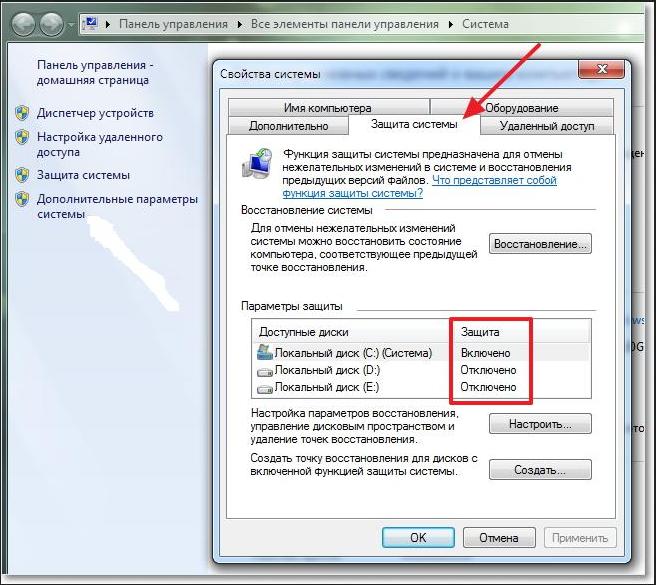
Možnosť "Ochrana systému" v nastaveniach by mala byť aktívna.
- použite virtuálne ukladanie
- vytvorte zálohy
Použitie virtuálneho ukladania
Obľúbené skladovacie zariadenia Skydrive., Drobox, Yandex. Disk iné. Všetky z nich majú obrovské množstvo ukladania informácií, oveľa väčšie ako objem boxu.

Skladovanie SkyDrive, Domov
Skontrolujte, či tam sú stratené informácie.
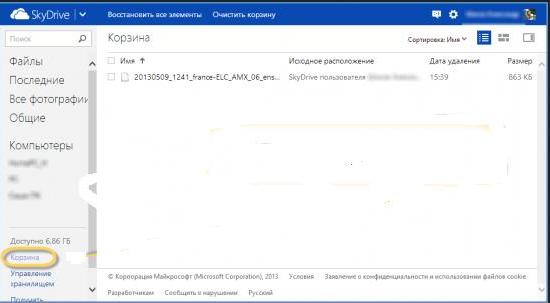
Kôš skladovania SkyDrive.
Vytvorte zálohy
Najjednoduchší spôsob verzie 7:
- zadajte ovládací panel nastavenia
- kliknite na možnosť "Archivácia alebo zotavenie"
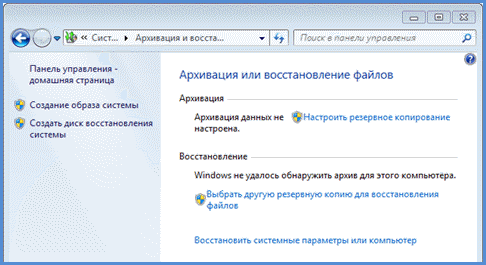
Aktivácia možnosti "Archivation alebo Recovery"
Metóda verzie 8, 10:
- zadajte ovládací panel
- aktivujeme možnosť "Príbeh súborov" V režime "Predvolená hodnota"
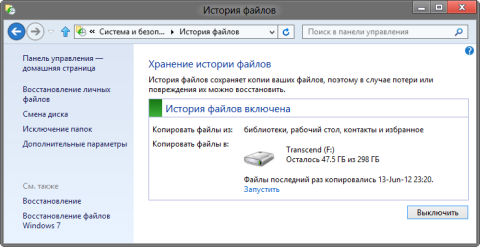
Aktivujeme možnosť "História súborov"
- zahrňte funkciu riadenia verzie, písanie vo vyhľadávacom paneli, fráze "CHA"
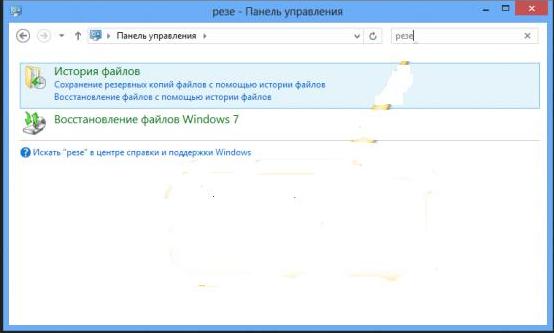
Zahrnúť funkciu ovládania verzií, zadaním frázy "CUT"
- vykonávame potrebné operácie na túto možnosť "Príbeh súborov"umiestnením zistených priečinkov do kategórie vylúčené
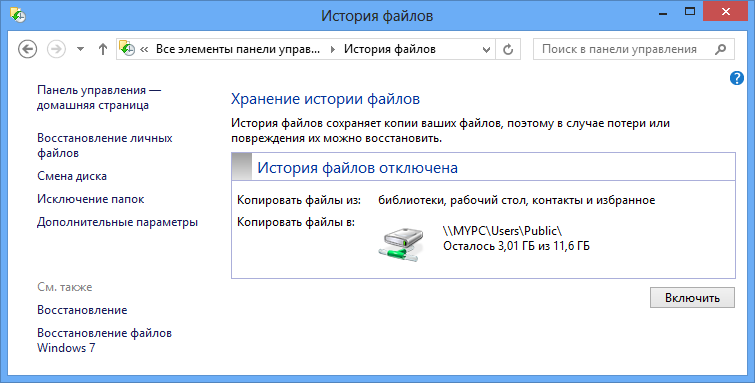
Možnosti "Súbor príbeh", "vylúčenie priečinkov"
- vytvorili ste zálohy na rôzne verzie dokumentu.
- v predvolenom režime systém navrhne ukladanie informácií
Snažili sme sa krátko povedať o spôsoboch obnovy vzdialených súborov z košíka, programov obnovy, vyhľadávanie súborov.
